Malware en virussen ruimen
Uit de praktijk
De situatie
We hebben een:
- Windows 7 Home pc van 6 jaar oud
- Processor: Intel i5, 1 x intern geheugen 8 Gb, 1 x Harddisk: 500 Gb
- Gebruikte browser: I.E. 11
- De pc zit naar schattig vol met 75 tot 100 Gb aan oude I.E. 11 internetbestanden.
- Geen antivirus software aanwezig, CCleaner en Malwarebytes zijn nooit gebruikt.
Probleem
De PC staat nagenoeg stil en doet vrijwel niets meer, zelfs de muis heeft moeite
met het bewegen over het scherm. Internetten is vrijwel niet meer mogelijk.
Oorzaak
De PC zit stampvol met Malware, heeft meerdere virussen en zit ook vol met heel veel
oude niet verwijderde internet-databestanden.
Oplossing
Voor de oplossing van dit probleem maken we gebruik van de navolgende 4 software-programma's
welke gratis te downloaden zijn van internet en gratis uitprobeer-versies welke 15 of 30 werken en
volledig functioneren. Daarnaast wordt het probleem opgelost in een 7 tal stappen waarbij achter
elkaar de 4 softwareprogramma's aan bod komen om alle ongewenste software te verwijderen en
de PC weer geheel normaal te laten functioneren.
We maken achtereenvolgens gebruik van de navolgende 4 (gratis of gratis uit te proberen)
softwareprogramma's :
1. AdwCleaner ( gratis programma dat veel malware, in vooral browsers, opruimt )
2. CCleaner ( Is een gratis variant van, CCleaner ruimt oude internetbestanden op en schoont het register op)
3. Malwarebytes ( is een 14 dagen gratis uitprobeerversie met volledige funtionaliteit, malwareverwijderingssoftware )
4. G DATA ( een gratis 30 dagen uitprobeer-versie met volledige funtionaliteit, ruimt virussen op)
De software hierboven kunt U via de links hieronder gratis downloaden, installeren en uitproberen :
Alle 4 softwareprogramma's zijn na installatie volledig functioneel inzetbaar & actief, zonder beperkingen.
LINK - AdwCleaner
LINK - CCleaner
LINK - Malwarebytes
LINK - G DATA Internet Security
In deze situatie gaan we ervanuit dat we maar 1 computer hebben en daar moeten we het mee doen.
Heronder wordt in 6 stappen beschreven hoe het probleem wordt opgelost.
Belangrijk in deze is de volgorde van de stappen, metname omdat de computer
amper nog funtioneert.
Stap 1 : Overige computers uit
- We zetten alle overige aanwezige computers in het netwerk uit, welke ook verbonden zijn met de router.
Dit om eventuele infecties van andere computer te voorkomen i.v.m. de aanwezige virussen
- De geïnfecteerde computer is de enige welke nog werkende computer in het netwerk.
Stap 2 : msconfig
- We zetten de Windows 7 computer uit en herstarten de computer.
- Bij het herstarten van de computer drukken we op F8 om in veilige modus te komen
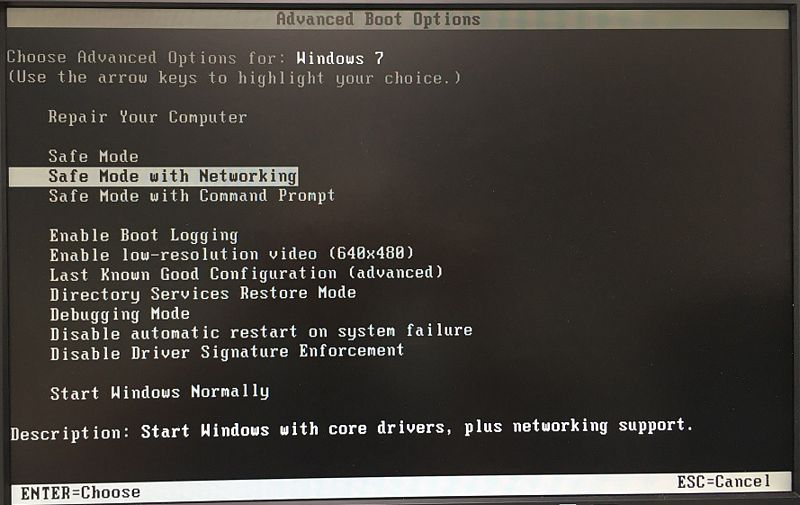
- In veilige modus schakelen we voorzorgshalve alle programma's uit welke worden opgestart
met het opstarten van de computer. We gaan hiervoor naar: Start, Uitvoeren en typen in: msconfig
en drukken op de Enter-toets
- In msconfig gaan we naar het tabblad: Opstarten en schakelen alles uit
- Daarna gaan we naar het tabblad: Services en vinken links onderaan AAN: Alle services van Microsoft verbergen
- Daarna vinken we alle overige services welke NIET van Microsoft zijn allemaal uit
- Daarna herstarten we de computer
Stap 3 : AdwCleaner
- We starten de Windows 7 computer opnieuw op in veilige modus met netwerkmogelijkheid, via F8.
- We gaan er hierbij van uit dat we geen andere computer hebben.
- Een veel betere oplossing is om alle softwareprogramma's zoals hierboven aangegeven eerst te downloaden
via een andere computer en deze software op een USB-stick te zetten en dan in deze besmette computer
te plaatsen en te installeren, maar een andere pc hebben we even niet bij de hand in dit voorbeeld.
- We koppelen de computer heel even aan het internet voor het downloaden van AdwCleaner
- We gaan naar internet en proberen het programma: AdwCleaner te downloaden en te draaien.
- Na het downloaden draaien van AdwCleaner halen we de computer z.s.m. weer van het internet af, door de
netwerkstekker eruit te trekken.
- AdWCleaner dient zich zelf eerst bij te werken via het internet.
- AdwCleaner hoeft NIET te worden geïnstalleerd en kan na het downloaden direkt worden gestart.
- AdwCleaner ruimt veel ongewenste software in metname de webbrowsers op.
- AdwCleaner constateert 34 bedreigingen en ruimt deze op.
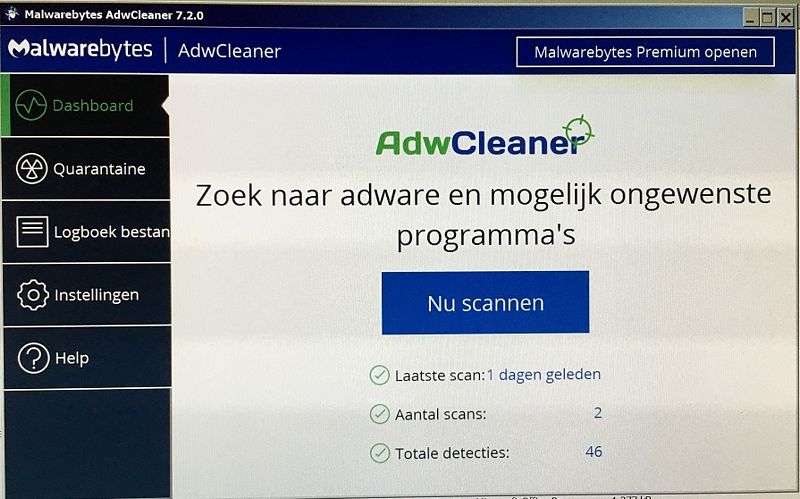
- Na het gebruik van AdwCleaner begint de computer al wat sneller te werken en reageert ook merkbaar iets sneller.
Stap 4 : CCleaner
- We starten de Windows 7 computer opnieuw op in veilige modus met netwerkmogelijkheid, via F8.
- We gaan opnieuw naar internet en downloaden: CCleaner
- Met CCleaner ruime nwe alle oude bestanden van internet op. Mogelijk zitten daar de nodige Malware
bestanden en virus-bestanden bij tussen
- Na het downloaden van CCleaner halen we de computer z.s.m. weer van het internet af, door de
netwerkstekker eruit te trekken.
- We starten CCleaner en scannen gedurende een 30 sec naar aanwezige oude bestanden.
- Daarna stoppen we CCleaner en ruimen we de gevonden bestanden op.
- Dit proces herhalen ze zo'n 50 x, metname omdat CCleaner regelmatig vast zit en e.e.a. niet meer kan behappen.
- Wanneer we CCleaner afbreken en de gevonden duizenden bestanden willen opruimen, dan zit CCleaner in het
begin regelmatig vast.
- Druk dan op de Ctrl+Alt+Del toets-combinatie en kies dan uit het menu: Afmelden
- Daarna melden we ons weer aan bij Windows en starten CCleaner opnieuw op om naar oude bestanden te zoeken.
- Na ca 30 x laten we CCleaner een uur lang zoeken en bestanden ruimen.
- Na een uur heeft CCleaner ca. 430.000 bestanden gevonden en ca 22 Gb aan oude internet-bestanden opgeruimd.
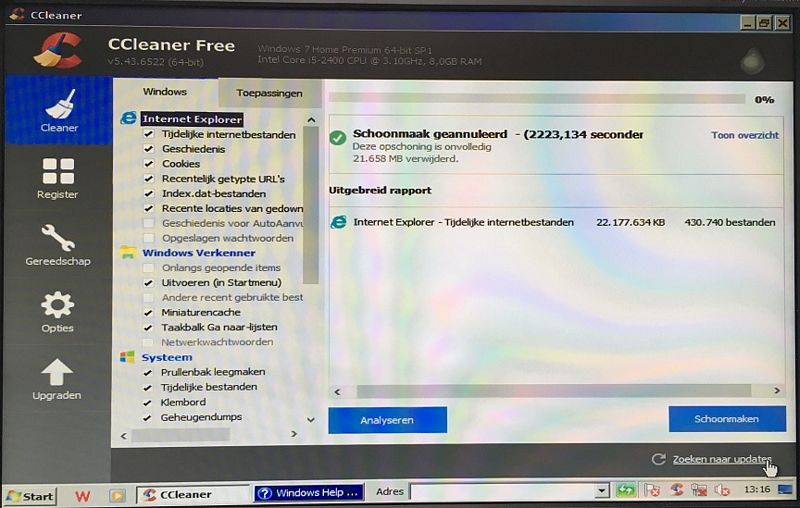
- Na een paar uur hebben we via CCleaner de vele gigabytes aan oude internetbestanden opgeruimd en ook het register
van Windows 7 via CCleaner ontdaan van alle softwarefouten in het register.
Stap 5 : Malwarebytes
- We starten de Windows 7 computer opnieuw op in veilige modus met netwerkmogelijkheid, via F8.
- We gaan tijdelijk heel even naar internet en downloaden Malwarebytes
- Na het downloaden en installeren van Malwarebytes halen we de computer z.s.m. weer van het internet af,
door de netwerkstekker eruit te trekken. Malwarebytes dient zichzelf eerst bij te werken via het internet.
- We installeren Malwarebytes, het programma werkt de eerste 14 dagen volledig.
- Malwarebytes constateert 130 bedreigingen in het intern geheugen.
- We breken de scan-procedure af en ruimen deze bedeigingen onmiddellijk op, in het geheugen.
- Daarna herstarten we Malwarebytes en sporen alle overige malware op en verwijderen we deze met Malwarebytes.
- Na enige tijd heeft Malwarebytes alle ongewenst gevonden software opgeruimd, op 1 vervelend virus na, welke
Malwarebytes niet correct kon verwijderen,
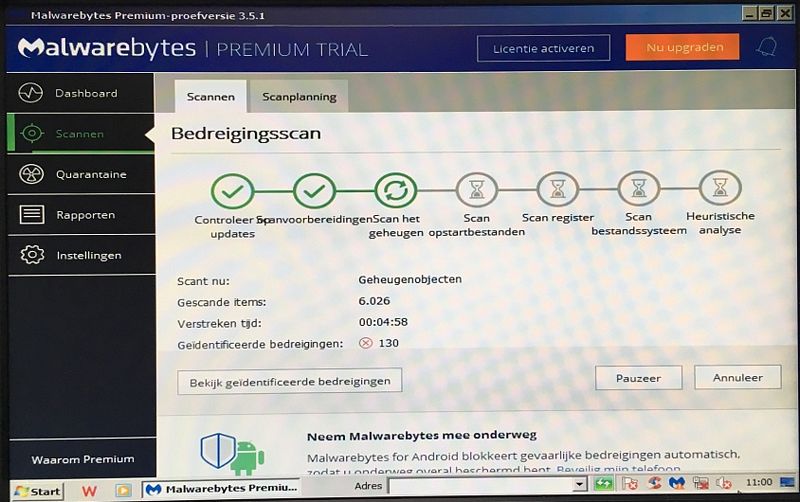

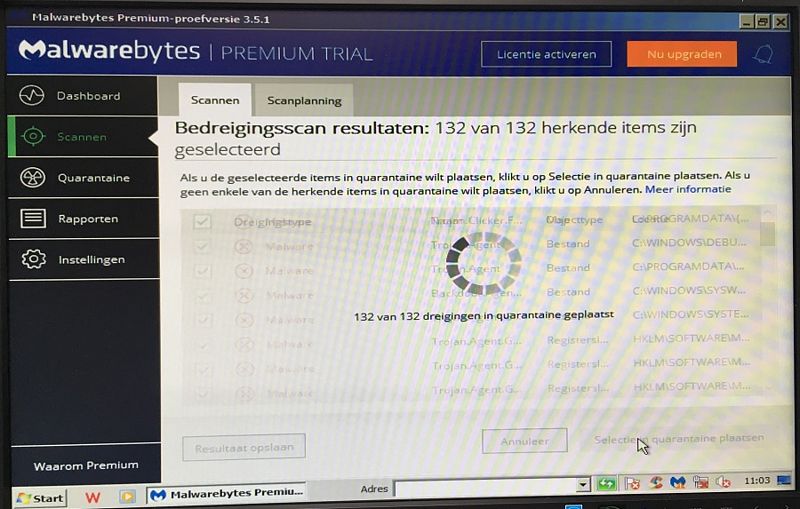
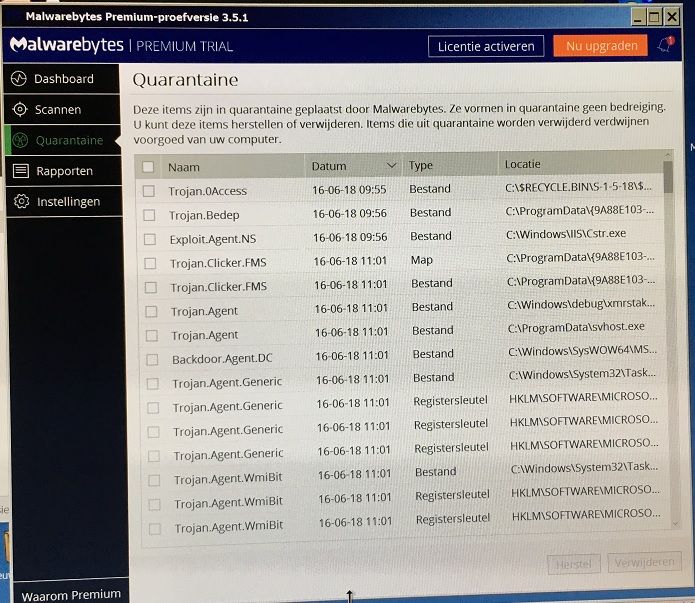
Stap 6 : G DATA
- We starten de Windows 7 computer opnieuw op in veilige modus met netwerkmogelijkheid, via F8.
- we gaan tijdelijk naar internet en downloaden en installeren de 30 dagen gratis proefversie va G DATA
- Na het downloaden en tijdens de installatie van de 30-dagen versie melden we ons aan bij G DATA om de
uitprobeer versie werkend en volledig operationeel te krijgen.
-We starten G DATA
- We werken de virus-definities bij
- We gaan naar het 2e tabblad bovenaan in G DATA
- We klikken in het linker menu op: Computer controleren en starten de scan.
- G DATA vindt vrijwel direct actieve virusinfecties en wil de actieven virussen ruimen.
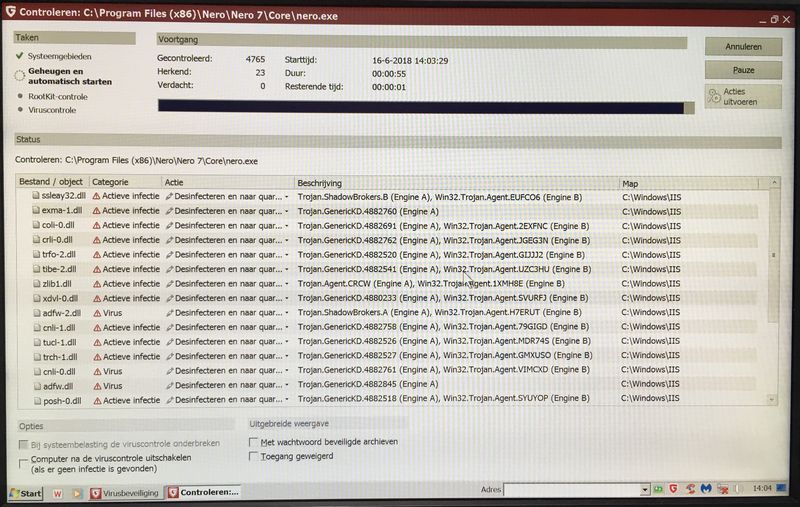
- Hiervoor dienen we de computer opnieuw op te starten
- Het scherm blijft ca. 5 minuten blauw ( tijdens de reiniging ) en komt daarna weer op het bureaublad.
- G DATA vervolgt het scannen.
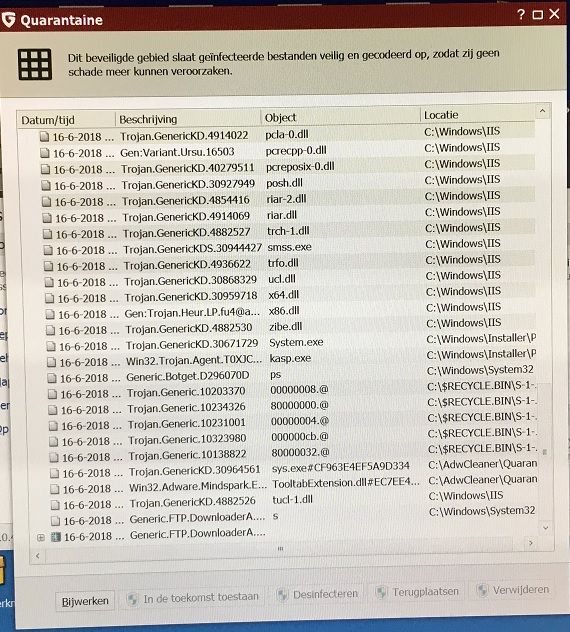
Stap 7 : Internet webbrowsers downloaden & updaten tot de meest recente versie
LINK - Mozilla Firefox
LINK - Google Chrome
|
|